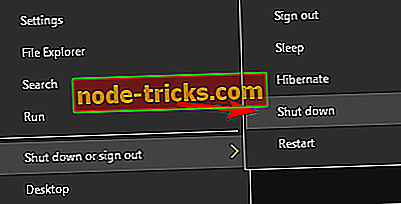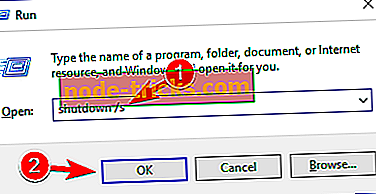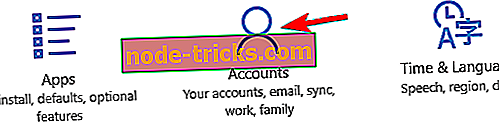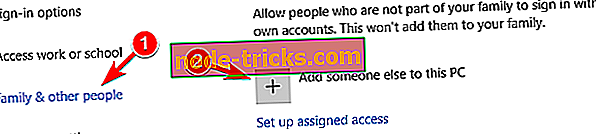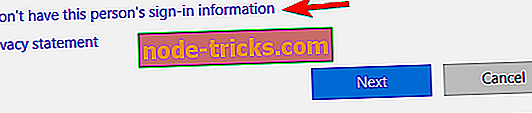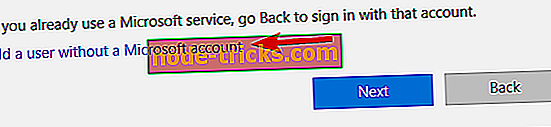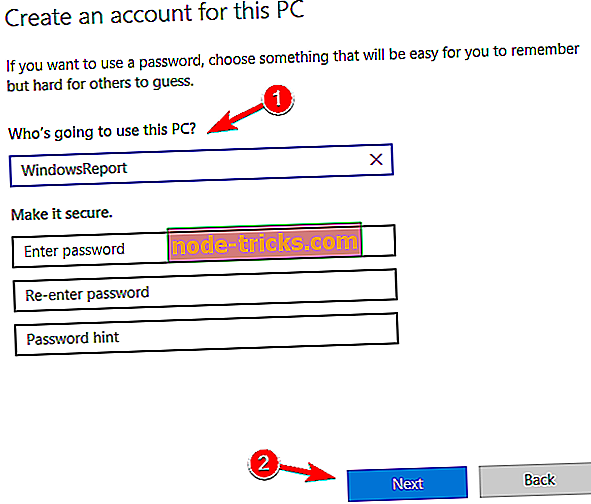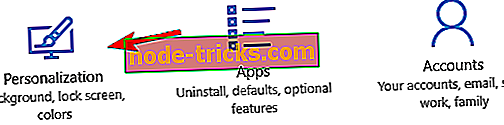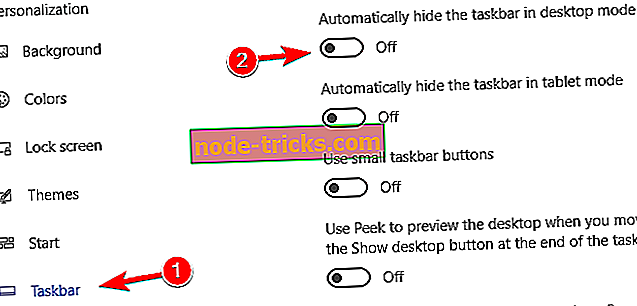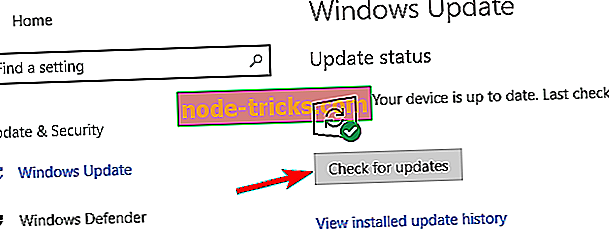Пълна корекция: Невъзможност за спиране поради DDE сървър
Windows 10 е на път да се превърне в най-популярната операционна система Windows, но въпреки популярността му някои потребители съобщават за грешки. Една от тези грешки е DDE Server Window: explorer.exe Грешка при изключване на приложението и днес ще се опитаме да го поправим.
Прозорец на DDE сървъра: explorer.exe Грешка в приложението се появява, когато се опитате да изключите компютъра. Потребителите съобщават, че когато натиснат бутона за изключване, получават тази грешка, която предотвратява процеса на изключване. Точно както при много грешки, преди да опитате някое от решенията, проверете за най-новите актуализации на Windows 10. \ t Потребителите съобщават, че актуализирането на последната версия на Windows 10 Fixes DDE Server Window: explorer.exe Грешка в приложението, така че не забравяйте да поддържате Windows 10 актуална.
Как да се определи DDE сървър прозорец: explorer.exe Грешка в приложението в Windows 10
Съобщението за прозореца на DDE сървъра може да попречи на изключването на компютъра, но потребителите съобщават и за следните проблеми:
- DDE Server Window explorer.exe паметта не може да бъде записана - Според потребителите понякога може да се получи съобщение за грешка, което казва, че паметта не може да бъде записана. Това може да бъде досадна грешка, но трябва да можете да я поправите, като използвате някое от нашите решения.
- DDE Server Window предотвратява рестартирането - В допълнение към изключването, този проблем може също да предотврати рестартирането на компютъра. Ако срещнете този проблем, причината най-вероятно е приложение на трета страна.
- DDE Server Windowexplorer.exe системно предупреждение - Понякога може да получите системно предупреждение, докато се опитвате да изключите компютъра. Можете обаче да поправите този проблем, като промените конфигурацията на антивирусния софтуер.
- Windows 10 няма да се изключи - това е доста често срещан проблем и ние разгледахме подобен проблем в статията ни за изключване на компютъра, така че не забравяйте да проверите за още решения.
Решение 1 - Не изключвайте компютъра от менюто "Старт"
Според потребителите този проблем се появява, когато натиснете бутона за захранване в менюто "Старт", но има просто решение. Можете да изключите компютъра си с помощта на Win + X менюто. За да направите това, изпълнете следните стъпки:
- Кликнете с десния бутон Start или натиснете клавиша Windows + X, за да отворите менюто Win + X.
- Сега изберете Изключване или излизане> Изключване от менюто.
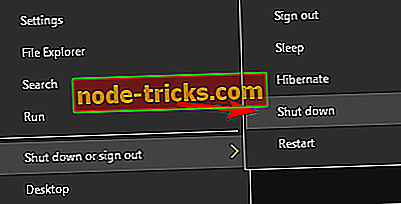
Друг начин да принудите компютъра си да се изключи е чрез командата за изключване. За да направите това, направете следното:
- Натиснете клавиша Windows + R, за да отворите диалога за изпълнение.
- Въведете shutdown / s във полето за въвеждане и натиснете Enter или щракнете върху OK .
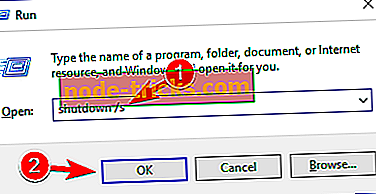
Като алтернатива можете просто да натиснете бутона за захранване на кутията на компютъра, за да го изключите. Ако това не помогне, трябва да проверите опциите си за захранване и да конфигурирате компютъра си за изключване, когато натиснете бутона за захранване.
Това е само заобиколно решение, но с помощта на него трябва да можете да изключите компютъра си без никакви грешки.
Решение 2 - Проверете антивирусната си защита
Антивирусният софтуер е ключов компонент на всеки компютър, но понякога вашият антивирусен софтуер може да попречи на вашата операционна система и да предизвика грешка в прозореца на DDE сървъра. Ако имате този проблем, може да опитате да деактивирате антивирусния софтуер и да проверите дали това ви помага.
Ако проблемът все още възникне, може да се наложи да деинсталирате антивирусния софтуер. За да деинсталирате напълно антивирусна програма, винаги е добра идея да използвате специална деинсталираща програма. Много антивирусни компании предлагат деинсталатори за софтуера си, така че не забравяйте да изтеглите и използвате такъв за антивирусния софтуер. Uninstaller е полезен, тъй като ще премахне всички файлове и записи в регистъра, като гарантира, че антивирусната ви програма не пречи на системата ви по никакъв начин.
След като деинсталирате антивирусната програма, проверете дали проблемът все още се появява. Ако е така, може да искате да преминете към друго антивирусно решение. Има много чудесни антивирусни инструменти, и ако търсите нов антивирусен софтуер, силно ви препоръчваме да опитате Bitdefender или Bullguard .
Решение 3 - Изключете втория монитор
Ако използвате няколко монитора или лаптоп заедно с друг монитор, препоръчително е да изключите втория монитор, преди да изключите компютъра. Някои потребители казват, че това работи, но това също не е трайно решение, а просто решение.
Решение 4 - Създайте нов потребителски акаунт
Прозорец на DDE сървъра: explorer.exe Грешка в приложението може да е свързана с вашия потребителски акаунт и за да я поправите, може да искате да създадете нов профил. За да направите това, следвайте тези инструкции:
- Отворете приложението Настройки .
- Когато отворите приложението Настройки, преминете към раздел „ Акаунти “.
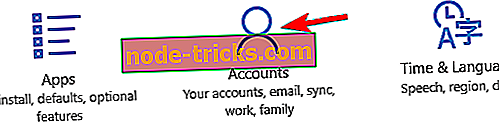
- От менюто вляво изберете Семейство и други хора . В десния панел изберете Добавяне на друг към този компютър .
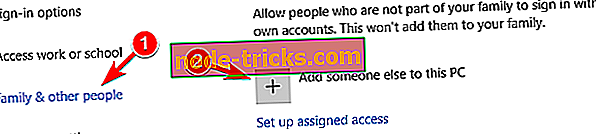
- Кликнете върху Нямам информация за влизане на този човек .
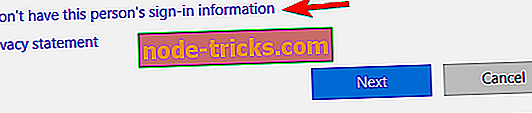
- На следващия екран изберете Добавяне на потребител без акаунт на Microsoft .
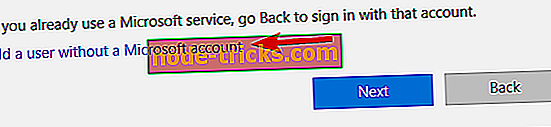
- Въведете информацията за профила си, като потребителско име и парола, и кликнете върху Напред, за да продължите.
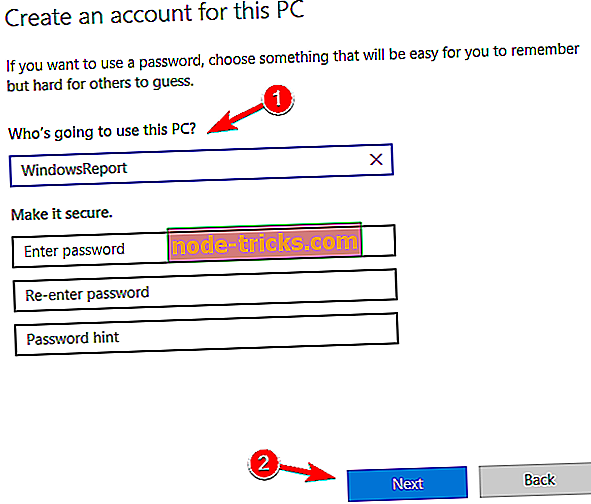
След като създадете нов профил, преминете към него и проверете дали проблемът е разрешен. Ако проблемът е разрешен, може да се наложи да преместите личните си файлове в нов профил и да го използвате като основен акаунт.
Решение 5 - Деинсталирайте Adobe Acrobat DC
Според потребителите понякога може да възникнат проблеми с DDE Server Window при опит за изключване на компютъра от приложения на трети страни. Различни приложения могат да попречат на Windows 10 и да предизвикат появата на тези и други грешки.
Според потребителите едно приложение, което може да причини този проблем, е Adobe Acrobat DC . За да разрешите проблема, трябва да премахнете Adobe Acrobat DC от компютъра си. След като премахнете приложението, проблемът трябва да бъде разрешен напълно.
Имайте предвид, че понякога може да се наложи да премахнете всички файлове, свързани с Adobe Acrobat DC, за да разрешите този проблем. Можете да направите това ръчно, но по-бързият начин да го направите е да използвате приложението за деинсталиране.
Uninstallers ще премахне всички файлове, свързани с проблемното приложение и напълно премахване на приложението от вашия компютър. Ако искате напълно да премахнете Adobe Acrobat DC и да предотвратите появата на тази грешка, може да искате да опитате IOBit Uninstaller (безплатно) или Revo Uninstaller .
Решение 6 - Инсталирайте най-новите драйвери
Ако имате проблеми при изключване с DDE Server Window, проблемът може да е свързан с драйверите ви. Няколко потребители съобщиха, че техните AMD драйвери са проблем, но след изтегляне и инсталиране на най-новите драйвери проблемът е решен. В някои случаи може да помогне инсталирането на най-новите Beta драйвери.
За да видите как да актуализирате драйвера на графичната си карта, ви съветваме да проверите нашето ръководство как да актуализирате драйвера на графичната си карта. За да сте сигурни, че проблемът не се повтаря, е добра идея да актуализирате и всички други драйвери на вашия компютър.
Тъй като обновяването на драйверите ръчно може да бъде дълъг и досаден процес, може да искате да използвате инструмент, който автоматично ще актуализира всички драйвери за вас. Изтеглете TweakBit Driver Updater Tool (одобрен от Microsoft и Norton), за да го направите автоматично. Този инструмент ще ви помогне да избегнете трайно увреждане на компютъра, като изтеглите и инсталирате грешните версии на драйвера.
Отказ от отговорност: някои функции на този инструмент не са безплатни.
Решение 7 - Деактивирайте опцията Autohide taskbar
Много потребители обичат да скриват своята лента на задачите по време на работа, но понякога автоматично скриване на лентата на задачите може да доведе до съобщение на прозореца на DDE сървъра, за да се предотврати изключването. За да разрешите проблема, потребителите препоръчват да деактивирате опцията за автоматично скриване за лентата на задачите. За да направите това, трябва само да направите следното:
- Отворете приложението Настройки . Можете да направите това бързо, като използвате клавишната комбинация Windows + I.
- Когато се отвори приложението Настройки, отидете в секцията Персонализация .
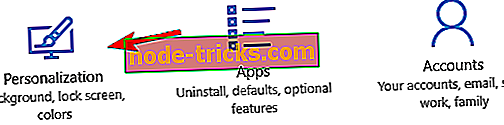
- Изберете лентата на задачите от менюто вляво и се уверете, че функцията Автоматично скриване на лентата на задачите в режим на работния плот е деактивирана.
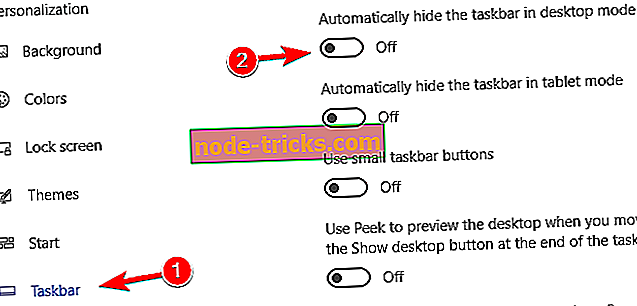
След като направите това, това съобщение за грешка няма да се показва повече и би трябвало да можете да изключите компютъра си без никакви проблеми. Много потребители съобщиха, че това решение работи за тях, така че ако имате този проблем, силно Ви препоръчваме да го изпробвате.
Решение 8 - Поддържайте актуализацията на Windows
Ако имате проблеми с изключването и прозореца на DDE сървъра, може да успеете да отстраните проблема само чрез актуализиране на Windows. По подразбиране Windows 10 инсталира автоматично актуализациите, но понякога може да пропуснете важна актуализация.
Вместо да чакате Windows да проверява за собствени обновления, можете ръчно да проверите за актуализации. За да направите това, изпълнете следните стъпки:
- Отворете приложението Настройки и отидете в секцията Актуализация и сигурност .

- Кликнете върху бутона Проверка за актуализации .
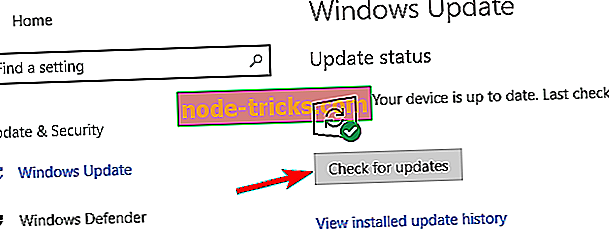
Windows ще проверява за налични актуализации. Ако има налични актуализации, Windows автоматично ще ги изтегли във фонов режим. След като актуализациите бъдат изтеглени, Windows ще ги инсталира веднага щом рестартирате компютъра.
Microsoft е наясно с този проблем, така че е много вероятно да разрешите проблема с помощта на Windows Update. Ако вашият Windows 10 не е актуален, уверете се, че го актуализирате и проверете дали това решава проблема.
Това е всичко, надяваме се поне едно от тези решения да ви помогне да изключите компютъра си нормално. Ако имате някакви коментари или въпроси, потърсете коментарите по-долу.